软件介绍
万兴喵影绿化版是一款视频编辑软件,软件受到了亿万用户的喜爱与支持。软件可以帮助用户进行视频剪辑、特效添加、音频处理等操作,让用户能够轻松制作出高质量的视频作品。软件支持多平台互通,可以手机、电脑、平板等设备之间切换使用。
万兴喵影绿化版界面简洁、操作简单,即使是没有剪辑经验的人也可以快速上手。软件拥有极为丰富的功能,大部分功能都可以免费使用,不需要充值会员。软件支持市面上的绝大部分音频与视频格式进行剪辑,还有许多热门视频模版可以一键套用。
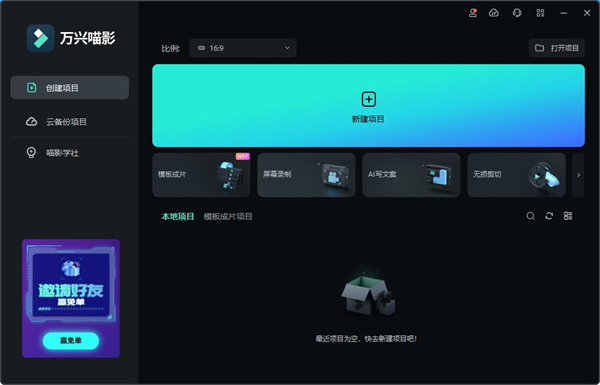
软件特色
1、千万特效,无限创意
各大Vlogger、YouTuber、B站up主以及微博大V力荐的特效资源,包括多种文字特效、海外版权音乐库、时下热门的ins滤镜、炫酷转场与动态贴纸……
2、音频剪辑
一键分离音视频&设置淡入淡出,音量调节更加自由,更有降噪功能与音频均衡器提升音质。
3、强大的时间轴
多达100条视频轨道,随心所欲添加,完全满足视频叠加效果的需求。
4、绿幕抠像
轻松改变视频背景,实现大片特效。
5、时尚UI便捷操作
最新时尚UI设计,新增多个快捷键,解放你的双手。支持Windows/Mac工程文档共享,随处编辑。
6、画中画
使用画中画轨道,叠加多个视频片段
7、录屏
录制电脑屏幕,用来制作网络教程或视频简报
8、智能修复
智能计算,修复视频抖动、鱼眼等
软件功能
1、便捷操作,一秒上手
学习成本低,便捷易上手,全方位满足不同专业层次的剪辑爱好者。
2、强大剪辑功能,实现专业效果
视频、音频、文字编辑;绿幕抠像、节拍检测、智能修复。
3、千万特效,无限创意
海量字幕、滤镜、转场、动画、音乐等素材特效,贴合潮流热点,实时更新,为视频创作提供灵感。
4、富有创新
剪辑总有新玩法,关键帧、AI剪辑等功能强势来袭!
万兴喵影绿化版安装步骤
1、在本站下载最新安装包,一键安装
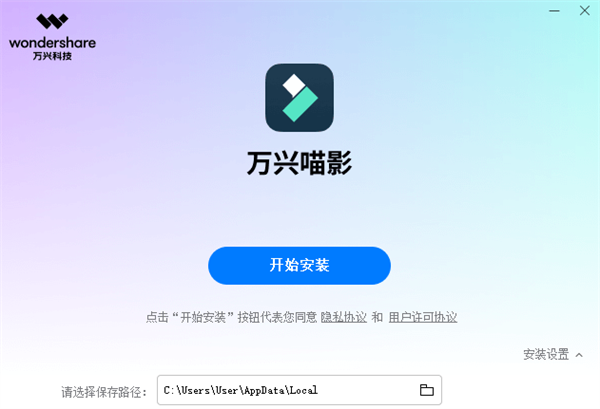
2、安装进行中,完成即可使用
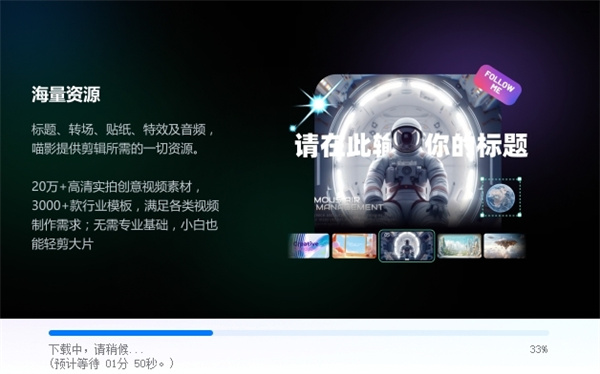
万兴喵影绿化版使用教程
1、添加文字效果
您可以使用万兴喵影中预置的文字模板轻松地为视频添加文字效果。
双击您感兴趣的标题,可以在预览窗口中查看效果,从媒体库中将标题拖放到时间轴即可完成添加。 您也可以右键单击所需的标题,选择“应用”将其添加到时间轴。
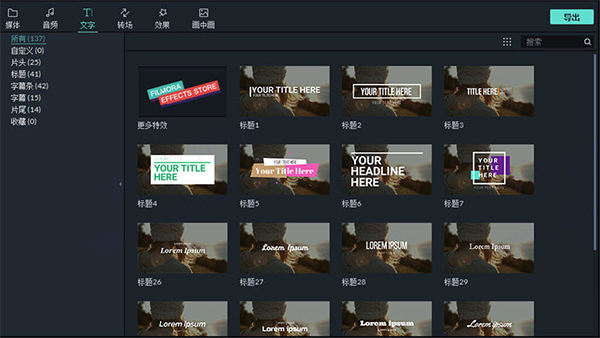
2、编辑文字效果
文字效果的默认持续时间为5秒,可以在时间轴中拖动边缘来调整时长,也可以单击时间轴中的文字素材,单击工具栏中的“时长”图标来调整效果持续时间。如果要更改所有效果的默认时长,可以点击“文件”>“首选项”>“编辑”>“默认时长”。
要编辑文字效果,可以在时间轴中双击打开“文本”编辑面板来调整文本的样式(字体,大小,颜色,对齐方式等)和动画效果。
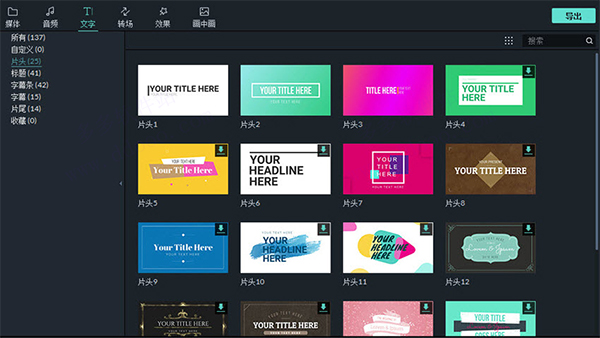
3、将自定义文本效果保存为预设
在“文字”编辑面板中,自定义文本(更改字体,大小,颜色,位置或动画)后,单击“保存为预设”。在弹出的“预设对话框”窗口中,输入新预设的名称,点击“确定”保存。您可以把自定义文本效果保存为预设,方便后续从“文字”库内自定义分类下找到文字模板样式效果快速使用。
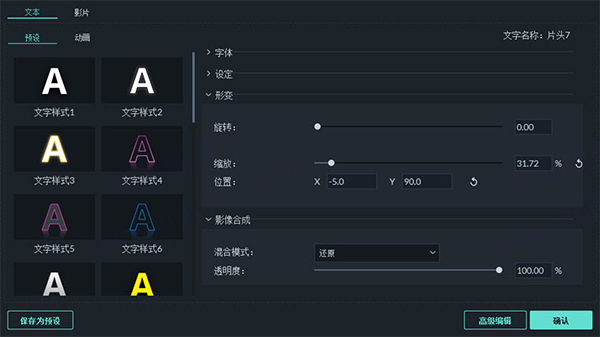
4、删除文字效果
在时间轴中选中文字素材,按Delete键即可删除。您也可以单击工具栏中的删除图标,或右键单击文字素材并选择删除。
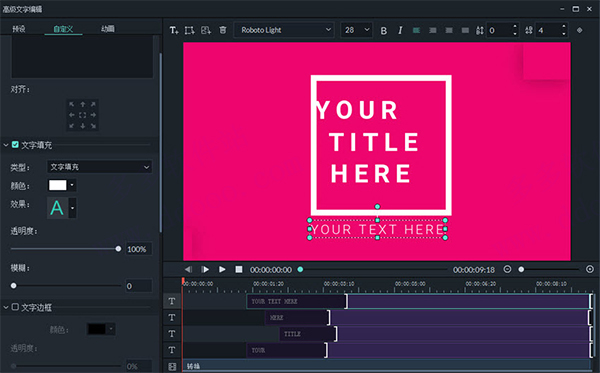
5、字幕编辑tips
设置文字动画出入点,暗区为文字出现动画范围,亮区为文字显示范围,如果将出入点拉至整个时长为亮区,将无文字逐渐出现的动画效果。
6、使用“Ctrl+C”复制、“Ctrl+V”粘贴这两个快捷键,在时间轴上可以复制前一个字幕模板,将所有文字样式及位置直接复制过来,只需要修改文字内容即可。
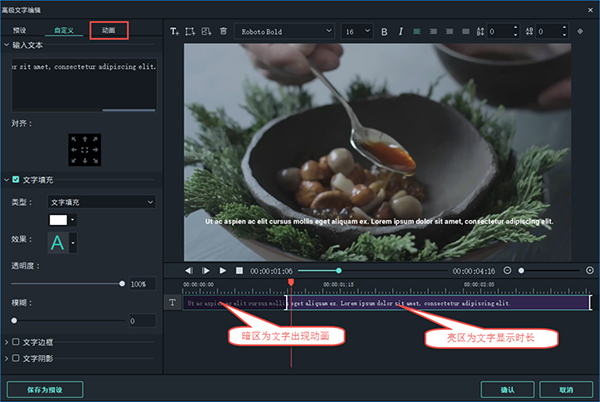
7、制作竖版文字样式,可以每键入一个文字便回车一次,完成竖版样式排版。
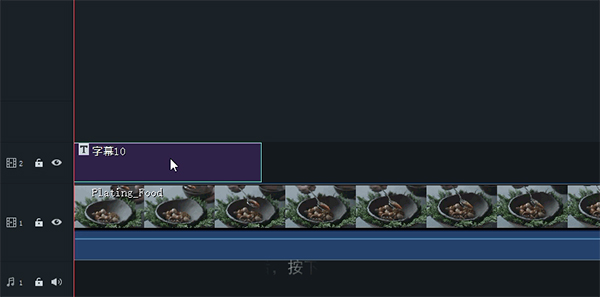
万兴喵影绿化版快捷键大全
一、文件
1、新建工程 Ctrl+N
2、打开已有工程 Ctrl+O
3、保存工程 Ctrl+S
4、工程另存为 Ctrl+Shift+S
5、打包工程 Ctrl+Shift+A
6、导入媒体文件 Ctrl+I
7、录制旁白 Alt+R
8、首选项 Ctrl+shift+,
9、退出程序 Alt+F4
二、编辑
1、撤销 Ctrl+Z
2、重做 Ctrl+Y
3、剪切 Ctrl+X
4、复制 Ctrl+C
5、粘贴 Ctrl+V
6、删除 Delete
7、波纹删除(删除不留空隙,该处后面所有轨道都前移) Shift+Delete
8、全选 Ctrl+A
9、拷贝效果 Ctrl+Alt+C
10、粘贴效果 Ctrl+Alt+V
11、删除效果 无
三、时间线
1、打开片段属性编辑面板 Alt+E
2、分割 Ctrl+B
3、所选片段开头位置剪切到游标 Alt+[
4、所选片段结尾位置剪切到游标 Alt+]
5、打开裁剪与缩放二级界面 Alt+C
6、顺时针旋转90度 (当前角度+90度) Ctrl+Alt+→
7、逆时针旋转90度 (当前角度-90度) Ctrl+Alt+←
8、打开片段属性编辑面板,展开调速选项,收起其它选项 Ctrl+R
9、增加定帧 Alt+F
10、打开片段属性编辑面板,切换至音频页 无
11、音视频分离 Ctrl+Alt+D
12、静音 Ctrl+Shift+M
13、打开片段属性编辑面板,展开稳像选项,收起其它选项, 同时开始稳像 Alt+S
14、打开高级调色二级界面 Ctrl+Alt+C
15、打开片段属性编辑面板,展开色度键选项,收起其它选项 Ctrl+Alt+G
万兴喵影绿化版常见问题
软件闪退了,没做完的项目还能找到吗
1、打开软件,点击左上角文件-首选项-存储,如果勾选了自动备份项目文件,可以复制下方的默认路径。
2、回到电脑桌面,打开“此电脑“,粘贴路径,进入文件夹。
3、找到离闪退时间点最近的”wfp“格式的文件,双击打开。
输出到本地失败怎么办
1)保证输出参数和原素材的属性一致。
2)选择其他的格式,降低码率再次输出。
3)选择其他路径保存输出文件。
4)如果还是不行,联系技术支持并提供输出时弹出的报错截图以及项目文件。您可以通过选择“文件”下面的“打包项目文件”对您的项目进行打包。
换电脑之后还能找回我的下载和收藏记录吗
可以的,只要登录你的帐号,更换电脑也能找到下载和收藏记录,但如果新电脑没有下载过对应的素材,是需要从下载或收藏记录里找到之后重新下载才能使用的。


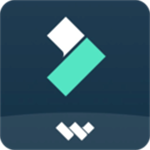
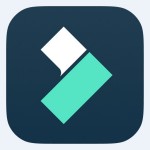
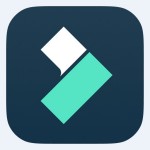
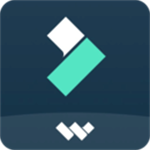
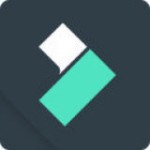
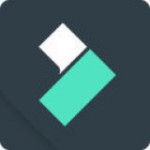
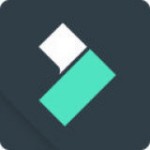
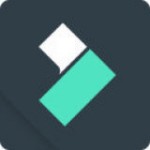
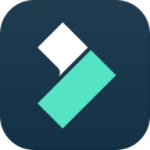
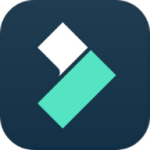










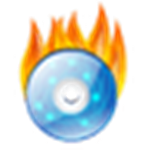


























 浙公网安备 33038202002266号
浙公网安备 33038202002266号